Buttercup är en gratis plattformsoberoende lösenordshanterare för Windows 10
När du använder ett starkt lösenord för varje onlinekonto behöver du en bra lösenordshanterare(Password Manager) så att du kan få alla lösenord när det behövs. Det finns många gratis lösenordshanterare(free Password Managers) tillgängliga för Windows 10/8/7 . Men idag ska vi ta en titt på en gratis plattformsoberoende och öppen källkodshanterare som heter Buttercup. Den är tillgänglig för Windows , macOS, Linux , Android , iOS samt Google Chrome och Mozilla Firefox . Låt oss ta en titt på funktionerna i denna lösenordshanterare.
Buttercup lösenordshanterare
Buttercup har ett fantastiskt användargränssnitt. Du hittar ett platt användargränssnitt med minimalistiska funktioner så att du kan förstå alla funktioner och börja använda det här verktyget direkt.
På tal om tillgängliga funktioner är de:
- Lösenordshanterare över plattformar:(Cross-platform password manager:) Du kan installera denna lösenordshanterare på olika plattformar. Du kan dock inte synkronisera dem över flera plattformar, vilket är en nackdel.
- Importera från en annan lösenordshanterare:(Import from another password manager:) Du kan importera lösenord från andra populära lösenordshanterare som 1Password, KeePass och LastPass .
- Ange så många fält du vill:(Enter as many fields as you want:) När du anger ett lösenord kan du skapa så många fält du vill. Förutom att ange användarnamn, lösenord och webbadress(URL) , kan du också hitta ett alternativ för att ange andra detaljer.
- Separat arkivfil:(Separate archive file:) Om du vill hantera olika konton separat kan du skapa ett separat arkiv. Det bästa är att olika arkiv kommer att ha ett annat huvudlösenord så att du kan kryptera dem så mycket som möjligt.
- Använd huvudlösenord:(Use master password:) Du kan lägga till ett huvudlösenord, vilket krävs när du öppnar denna lösenordshanterare på vilken plattform som helst.
- Stark kryptering(Strong encryption) : Den levereras med starka 256-bitars AES -krypterade arkiv som uppfyller dagens säkerhetsstandarder.
Hur man använder Buttercup på Windows 10
Ladda först ner och installera Buttercup lösenordshanteraren på din Windows -dator. Efter installationen måste du skapa en arkivfil. För det, öppna Anteckningar(Notepad) och spara den tomma textfilen med tillägget .bcup .
När du har skapat den filen kan du öppna Buttercup på din dator. Du borde hitta ett sånt här fönster-
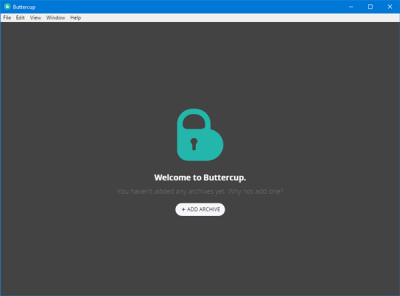
Klicka på knappen LÄGG TILL ARKIV(ADD ARCHIVE ) och välj Öppna arkivfil(Open Archive File) . Välj filen som du skapade tidigare.
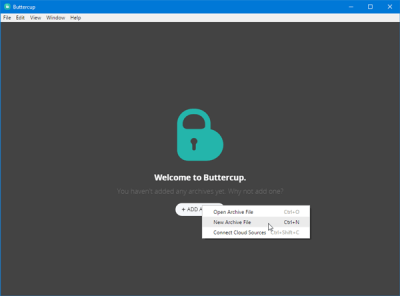
Efter att ha öppnat arkivfilen måste du ange ett huvudlösenord. Detta är lösenordet du behöver när du försöker öppna det arkivet eller lösenordet som finns i det arkivet.
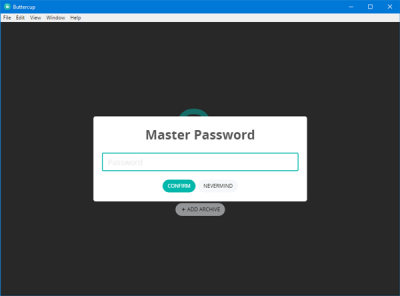
Efter att ha ställt in huvudlösenordet bör du hitta ett fönster som detta-
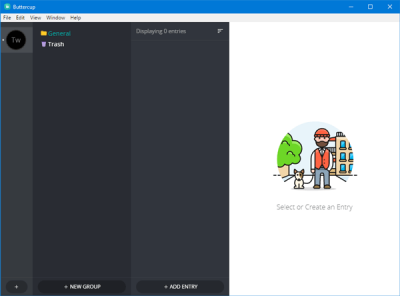
Om du vill ange ett lösenord kan du klicka på knappen LÄGG TILL PÅGÅNG(ADD ENTRY ) och ange alla detaljer som användarnamn, lösenord, webbadress(URL) , etc. Genom att klicka på knappen LÄGG TILL NYTT(ADD NEW FIELD) FÄLT , skulle du kunna ange ett nytt fält eller ny information .
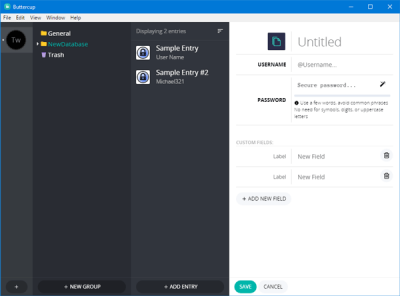
Om du vill importera lösenord från någon annan lösenordshanterare som 1Password, KeePass eller LastPass , här är vad du behöver göra. Innan dess bör du ha antingen .1pif- eller .kbdx- eller .csv-fil som innehåller alla lösenord. Du kan hitta en sådan lösenordsfil från ditt nuvarande lösenordshanterarprogram.
Efter att ha fått det, gå till File > Import > From [a password manager] . Sedan måste du välja filen som du har exporterat från din nuvarande lösenordshanterare.
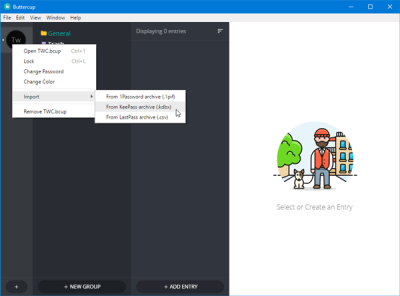
Efter importen ska det se ut så här-
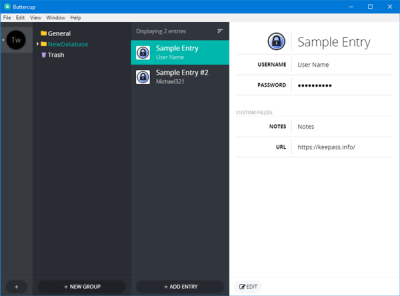
Nackdelar med Buttercup lösenordshanterare
Det finns några nackdelar med Buttercup lösenordshanterare för Windows , och några av dem nämns nedan-
- Ingen synkronisering: Du kan inte synkronisera lösenord mellan alla enheter. Det skulle alltså vara ett tidskrävande jobb för dig att få alla lösenord på alla enheter.
- Ingen autofyll: Den kommer inte med autofyll-funktion i webbläsaren. Du måste välja lösenordet från listan om du har installerat webbläsartillägget Buttercup .
Du kan ladda ner Buttercup härifrån(here)(here) .
Related posts
Outlook sparar inte lösenord i Windows 10
Hur man ställer in och använder BIOS eller UEFI-lösenord på Windows 10-dator
RandPass Lite är en gratis generering av slumpmässiga lösenord i bulk för Windows 10
F-Secure KEY: Password Manager gratisprogram för Windows 10
Återställ lösenordet för lokalt konto på Windows 10 med hjälp av installationsmedia
Gratis programvara för att övervaka systemprestanda och resurser i Windows 10
Starta filer enkelt med myLauncher för Windows 10-datorer
Hur man importerar lösenord från Chrome till Firefox i Windows 10
Hur man öppnar .aspx-filer på Windows 10-dator
Dölj eller visa Windows Ink Workspace-knapp i Aktivitetsfältet i Windows 10
Skapa en kortkommando för att öppna din favoritwebbplats i Windows 10
Så här inaktiverar du flyttbara lagringsklasser och åtkomst i Windows 10
Hur man visar Global Hotkeys-lista i Windows 10
Hur man återställer eller ändrar PIN-kod för Windows 10
Alternativet Dölj verktygsfält i snabbmenyn i Aktivitetsfältet i Windows 10
Titta på digital-tv och lyssna på radio i Windows 10 med ProgDVB
Händelse-ID 158-fel - Identisk disk-GUID-tilldelning i Windows 10
Nya funktioner i Windows 10 version 20H2 oktober 2020 Update
Gratis programvara för batteribegränsning för Windows 10
Få Firefox att visa mediakontroller på låsskärmen i Windows 10
